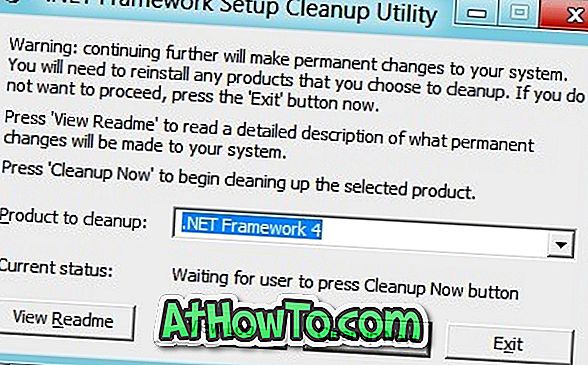Até a compilação 14959 do Windows 10, o Prompt de Comando fazia parte do menu Win + X ou Power User, que aparece quando você clica com o botão direito do mouse no menu Iniciar ou pressiona simultaneamente o logotipo do Windows e as teclas X.
Com o Windows 10 build 14971, a Microsoft substituiu as entradas Prompt de Comando e Prompt de Comando (Admin) pelo Windows PowerShell e pelo Windows PowerShell (entradas). De acordo com a Microsoft, isso trará a melhor experiência de linha de comando para a linha de frente para todos os usuários avançados. Embora seja verdade que os usuários avançados preferem o PowerShell ao prompt de comando, a maioria dos usuários finais se sente mais à vontade com o Prompt de Comando.

Claro, você pode iniciar o Prompt de Comando usando a pesquisa, o comando Executar e outros métodos, mas e se o menu Win + X fosse o seu método favorito para iniciar o Prompt de Comando e o Prompt de Comando como administrador?
Como você deve saber, a Microsoft já substituiu a entrada clássica do Painel de Controle pelas Configurações. É preciso editar o Registro ou usar uma ferramenta de terceiros para adicionar o Painel de Controle ao menu do usuário avançado do Win + X.
Felizmente, você não precisa editar manualmente o Registro para recuperar as entradas Prompt de Comando e Prompt de Comando (Admin) no menu do usuário avançado Win + X. Há uma provisão em Configurações para substituir as entradas padrão do Windows PowerShell e do PowerShell (Admin) pelas entradas do Prompt de Comando e do Prompt de Comando (Admin).

NOTA: Os usuários de PC que usaram o Windows 8.1 saberiam que uma opção semelhante estava presente no Windows 8.1 para substituir o Prompt de Comando pelo PowerShell.
Adicionar prompt de comando de volta ao menu Win + X no Windows 10
Etapa 1: abra o aplicativo Configurações. Clique em personalização .
Etapa 2: clique na barra de tarefas para abrir as configurações da barra de tarefas.
Etapa 3: Por fim, desative a opção rotulada Substituir Prompt de Comando pelo Windows PowerShell no menu quando clico com o botão direito do mouse no botão Iniciar ou pressiono a tecla Windows + X.

É isso aí!
Não se esqueça de verificar como tornar a janela Prompt de Comando transparente no guia do Windows 10. Você também pode alterar a cor do plano de fundo do Prompt de Comando.